రచయిత:
Virginia Floyd
సృష్టి తేదీ:
5 ఆగస్టు 2021
నవీకరణ తేదీ:
1 జూలై 2024
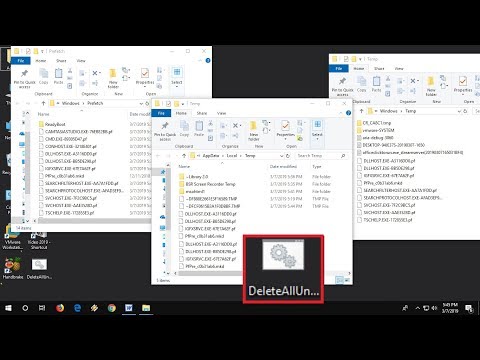
విషయము
మీ కంప్యూటర్ హార్డ్ డ్రైవ్లో అనవసరమైన ఫైల్లను నిల్వ చేయడానికి ఖాళీ స్థలం లేకపోవడం వలన మీరు వాటిని శోధించి తొలగించాలి. విండోస్ యొక్క అత్యవసర పున restప్రారంభ సమయంలో సృష్టించబడిన తాత్కాలిక ఫైళ్లు తొలగింపుకు మంచి అభ్యర్థి, ఎందుకంటే OS సరిగ్గా పనిచేయడానికి అవి అవసరం లేదు. ప్రీఫెచ్ ఫైల్లకు సంబంధించి, ప్రతిదీ అంత సులభం కాదు. అప్లికేషన్ యొక్క మొదటి ప్రయోగ సమయంలో అవి సృష్టించబడ్డాయి. అందువల్ల, మీ కంప్యూటర్ వైరస్ లేదా ఇతర హానికరమైన ప్రోగ్రామ్ బారిన పడినట్లయితే మాత్రమే మీరు తీసివేయబడాలి మరియు మీరు ఏమి చేస్తున్నారో అర్థం చేసుకున్నప్పుడు మాత్రమే.
దశలు
2 వ పద్ధతి 1: తాత్కాలిక ఫైళ్ళను తొలగించండి
 1 డిస్క్ క్లీనప్ ఉపయోగించండి. మీ కంప్యూటర్ నుండి తాత్కాలిక మరియు ప్రీఫెచ్ ఫైల్లను తొలగించడానికి ఈ సాధనం చాలా ఉపయోగకరంగా ఉంటుంది. ఈ పద్ధతి విస్టా నుండి ప్రారంభమయ్యే విండోస్ యొక్క అన్ని వెర్షన్లకు పని చేస్తుంది.
1 డిస్క్ క్లీనప్ ఉపయోగించండి. మీ కంప్యూటర్ నుండి తాత్కాలిక మరియు ప్రీఫెచ్ ఫైల్లను తొలగించడానికి ఈ సాధనం చాలా ఉపయోగకరంగా ఉంటుంది. ఈ పద్ధతి విస్టా నుండి ప్రారంభమయ్యే విండోస్ యొక్క అన్ని వెర్షన్లకు పని చేస్తుంది. - డిస్క్ క్లీనప్ అప్లికేషన్ను తెరవండి. మీరు దీన్ని అనేక విధాలుగా చేయవచ్చు.
- ప్రారంభం> అన్ని ప్రోగ్రామ్లు> యాక్సెసరీస్> సిస్టమ్ టూల్స్> డిస్క్ క్లీనప్కు వెళ్లండి.
- Win + R నొక్కడం ద్వారా "రన్" విండోను తెరిచి, కోట్లు లేకుండా ఇన్పుట్ ఫీల్డ్లో "% windir% system32 cleanmgr.exe" ని నమోదు చేయండి.
- మీరు శుభ్రం చేయాలనుకుంటున్న హార్డ్ డిస్క్ విభజనను ఎంచుకోండి. సాధారణంగా మీరు OS తో విభజనను ఎంచుకోవాలి, మరియు ఇన్స్టాలేషన్ సమయంలో మీరు మీ మార్గాన్ని మీరే మార్చుకోకపోతే, ఇది “C:” విభజన అవుతుంది. యుటిలిటీ వివిధ తాత్కాలిక ఫైల్స్ కోసం ఎంచుకున్న విభజనను స్కాన్ చేయడం ప్రారంభిస్తుంది. పూర్తయినప్పుడు, మీరు కనుగొన్న తాత్కాలిక ఫైళ్ల జాబితాను మీకు అందిస్తారు.
- మీరు "సిస్టమ్ ఫైల్లను శుభ్రం చేయండి" అనే అంశాన్ని కూడా చూడవచ్చు. దానితో పని చేయడానికి, మీకు నిర్వాహక హక్కులు అవసరం, ఎందుకంటే అనవసరమైన ఫైల్ల కోసం విండోస్ డైరెక్టరీలను లోతుగా స్కాన్ చేయడం అవసరం; ఉదాహరణకు, విండోస్ సర్వీస్ ప్యాక్ ఫైల్స్ ఇక్కడ చూడవచ్చు.
- "తాత్కాలిక ఇంటర్నెట్ ఫైల్లు" మరియు "తాత్కాలిక ఫైల్లు" ఎంచుకోండి మరియు ఆపై "సరే" క్లిక్ చేయండి.
- డిస్క్ క్లీనప్ అప్లికేషన్ను తెరవండి. మీరు దీన్ని అనేక విధాలుగా చేయవచ్చు.
 2 ".Temp" ఫైల్స్ కోసం వెతకండి. తాత్కాలిక ఫైల్స్లో సాధారణంగా “ *. టెంప్” అనే ఎక్స్టెన్షన్ ఉంటుంది, కాబట్టి మీరు “మై కంప్యూటర్” లేదా “కంప్యూటర్” ఓపెన్ చేసి “ *. టెంప్” అనే మాస్క్తో సెర్చ్ని రన్ చేయవచ్చు. " *" ని ఉపయోగించడం తప్పనిసరి, ఎందుకంటే ఈ గుర్తు స్ట్రింగ్ ".temp" ఫైల్ పేరు చివరన ఉండాలి.
2 ".Temp" ఫైల్స్ కోసం వెతకండి. తాత్కాలిక ఫైల్స్లో సాధారణంగా “ *. టెంప్” అనే ఎక్స్టెన్షన్ ఉంటుంది, కాబట్టి మీరు “మై కంప్యూటర్” లేదా “కంప్యూటర్” ఓపెన్ చేసి “ *. టెంప్” అనే మాస్క్తో సెర్చ్ని రన్ చేయవచ్చు. " *" ని ఉపయోగించడం తప్పనిసరి, ఎందుకంటే ఈ గుర్తు స్ట్రింగ్ ".temp" ఫైల్ పేరు చివరన ఉండాలి.  3 కంట్రోల్ పానెల్లో "డిస్క్ స్థలాన్ని ఖాళీ చేయండి" లో కనుగొనండి. "అనవసరమైన ఫైల్లను తొలగించడం ద్వారా డిస్క్ స్థలాన్ని ఖాళీ చేయండి" ఎంచుకోండి. "తాత్కాలిక ఫైల్స్" పక్కన ఉన్న పెట్టెను చెక్ చేయండి మరియు "సరే" క్లిక్ చేయండి.
3 కంట్రోల్ పానెల్లో "డిస్క్ స్థలాన్ని ఖాళీ చేయండి" లో కనుగొనండి. "అనవసరమైన ఫైల్లను తొలగించడం ద్వారా డిస్క్ స్థలాన్ని ఖాళీ చేయండి" ఎంచుకోండి. "తాత్కాలిక ఫైల్స్" పక్కన ఉన్న పెట్టెను చెక్ చేయండి మరియు "సరే" క్లిక్ చేయండి.
2 వ పద్ధతి 2: ప్రీఫెచ్ ఫైల్స్ తొలగించడం
 1 విండోస్ ఎక్స్ప్లోరర్ను తెరవండి. ఆర్గనైజ్ పుల్-డౌన్ బటన్కు నావిగేట్ చేయండి మరియు ఫోల్డర్ మరియు సెర్చ్ ఆప్షన్లను ఎంచుకోండి. "వీక్షణ" టాబ్ని ఎంచుకోండి. "దాచిన ఫైల్లు, ఫోల్డర్లు మరియు డ్రైవ్లను చూపు" తనిఖీ చేసి, "వర్తించు" క్లిక్ చేయండి. విండోను మూసివేయడానికి "సరే" క్లిక్ చేయండి.
1 విండోస్ ఎక్స్ప్లోరర్ను తెరవండి. ఆర్గనైజ్ పుల్-డౌన్ బటన్కు నావిగేట్ చేయండి మరియు ఫోల్డర్ మరియు సెర్చ్ ఆప్షన్లను ఎంచుకోండి. "వీక్షణ" టాబ్ని ఎంచుకోండి. "దాచిన ఫైల్లు, ఫోల్డర్లు మరియు డ్రైవ్లను చూపు" తనిఖీ చేసి, "వర్తించు" క్లిక్ చేయండి. విండోను మూసివేయడానికి "సరే" క్లిక్ చేయండి.  2 మీ OS తో విభాగాన్ని తెరవండి. ఇన్స్టాలేషన్ సమయంలో మీరు డ్రైవ్ లెటర్ను మాన్యువల్గా మార్చకపోతే ఇది సాధారణంగా “C:”. Windows> Prefetch కి వెళ్లండి. “ *. Pf” వంటి అన్ని ఫైల్లను తొలగించండి.
2 మీ OS తో విభాగాన్ని తెరవండి. ఇన్స్టాలేషన్ సమయంలో మీరు డ్రైవ్ లెటర్ను మాన్యువల్గా మార్చకపోతే ఇది సాధారణంగా “C:”. Windows> Prefetch కి వెళ్లండి. “ *. Pf” వంటి అన్ని ఫైల్లను తొలగించండి.  3 విండోస్ ఎక్స్ప్లోరర్ను మళ్లీ తెరవండి. మునుపటిలాగా, ఆర్గనైజ్ మెనుని తెరిచి, ఆపై ఫోల్డర్ మరియు సెర్చ్ ఆప్షన్లను ఎంచుకుని, వ్యూ ట్యాబ్కు వెళ్లండి.
3 విండోస్ ఎక్స్ప్లోరర్ను మళ్లీ తెరవండి. మునుపటిలాగా, ఆర్గనైజ్ మెనుని తెరిచి, ఆపై ఫోల్డర్ మరియు సెర్చ్ ఆప్షన్లను ఎంచుకుని, వ్యూ ట్యాబ్కు వెళ్లండి.  4 "దాచిన ఫైల్లు, ఫోల్డర్లు మరియు డ్రైవ్లను చూపవద్దు" ఎంచుకోండి. "వర్తించు" క్లిక్ చేయండి. విండోను మూసివేయడానికి "సరే" క్లిక్ చేయండి.
4 "దాచిన ఫైల్లు, ఫోల్డర్లు మరియు డ్రైవ్లను చూపవద్దు" ఎంచుకోండి. "వర్తించు" క్లిక్ చేయండి. విండోను మూసివేయడానికి "సరే" క్లిక్ చేయండి.
చిట్కాలు
- తారుమారు ముగింపులో, అనవసరమైన ఫైల్లను శాశ్వతంగా తొలగించడానికి ట్రాష్ని ఖాళీ చేయండి.
- ప్రీఫెచ్ ఫైల్లను తొలగించడం వల్ల సమస్యలు లేదా మీ కంప్యూటర్ పనితీరు మందగించవచ్చు. నియమం ప్రకారం, మీరు ఏమి చేస్తున్నారో మీరు నిజంగా అర్థం చేసుకున్నప్పుడు మాత్రమే అలాంటి చర్యలను ఆశ్రయించడం ఉత్తమం.



